Gestión de inventario
Es importante mantener su inventario exacto y controlar la cantidad disponible de cada producto en su tienda. Un buen seguimiento de inventario evitará que venda más productos de los que realmente tiene y le ayudará a recordar que debe reponer sus existencias antes de que se agoten.
Puede especificar la cantidad de stock para cada producto en su tienda, y su tienda lo reducirá automáticamente una vez que un producto sea comprado. Una vez que la cantidad de un determinado producto llegue a cero, este producto recibirá una etiqueta Agotado y no estará disponible para su compra. También puede elegir recibir una notificación por correo electrónico cuando una cantidad de producto sea baja y así tener tiempo para reponer.
Usted también puede gestionar los niveles de existencias para las opciones de producto (como colores o tamaños) si crea variaciones de ellos en su tienda. Es posible hacer un seguimiento de las existencias de cada variación de producto (por ejemplo, tamaño L, o Amarillo XL) siempre que tenga su propia SKU y cantidad.
Habilitar el seguimiento de existencias para los productos
Cuando añade nuevos productos a su tienda, éstos tienen una cantidad ilimitada por defecto. Para habilitar el seguimiento de existencias de un producto, debe especificar cuántas unidades de este producto tiene en su inventario.
Cuando los clientes hacen pedidos de un producto (y el estado de pago del pedido es En espera de pago o Pagado), la cantidad de producto en existencias se reduce automáticamente por el número de unidades pedidas. Una vez que las existencias de ese producto lleguen a cero, se etiquetará como «No disponible» en el administrador de su tienda y como «Agotado»/«Producto agotado» en su tienda y no se podrá añadir al carrito. Aprenda más sobre los conceptos básicos del control de inventario →
Para establecer la cantidad en existencias de un producto:
- Desde el panel de administración de su tienda, vaya a Catálogo → Productos.
- Abra el producto que desea editar.
- Localice el bloque Control de inventario a la derecha:
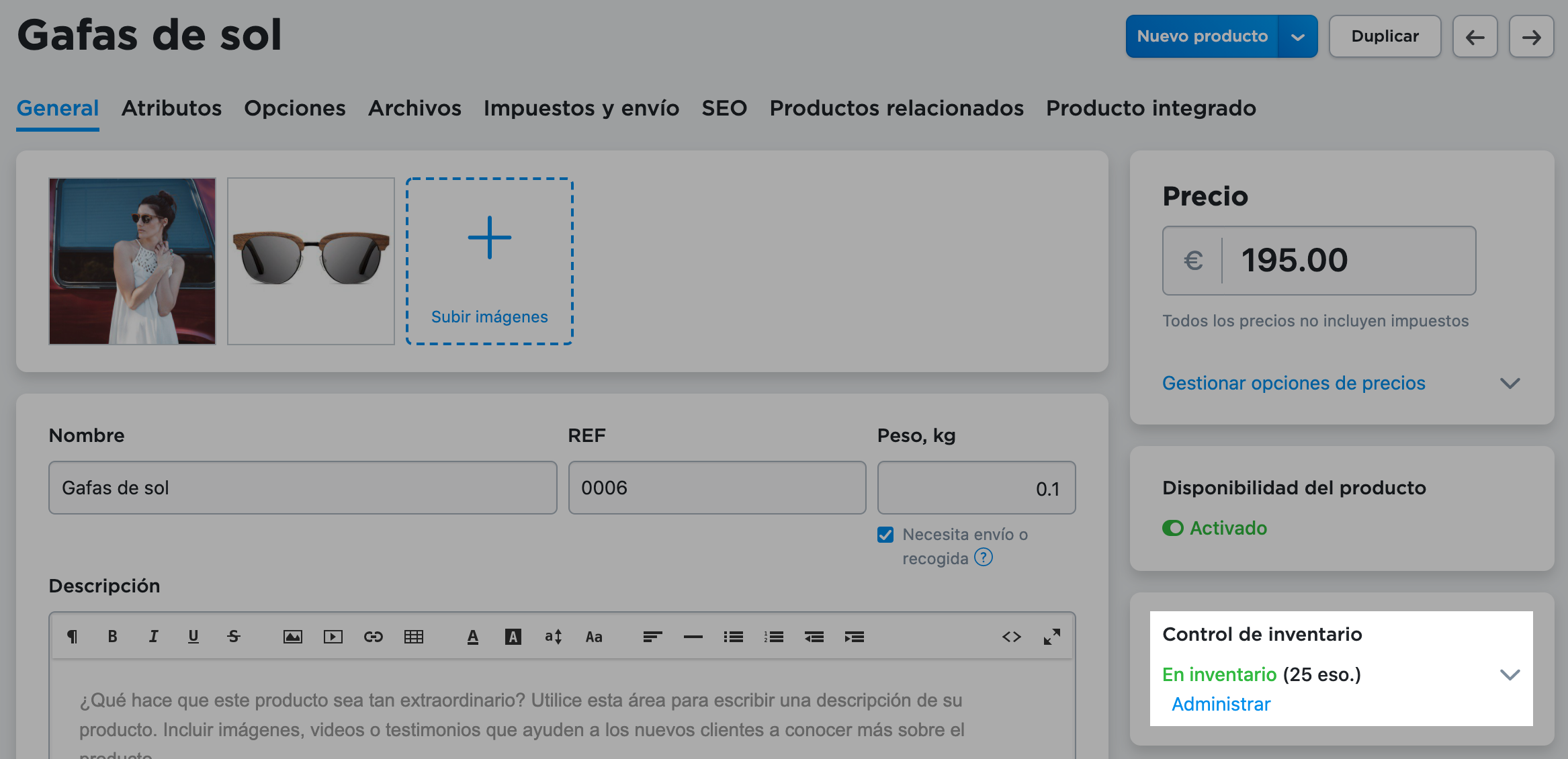
- Haga clic en Administrar.
- Introduzca el número de artículos que tiene disponible en inventario:
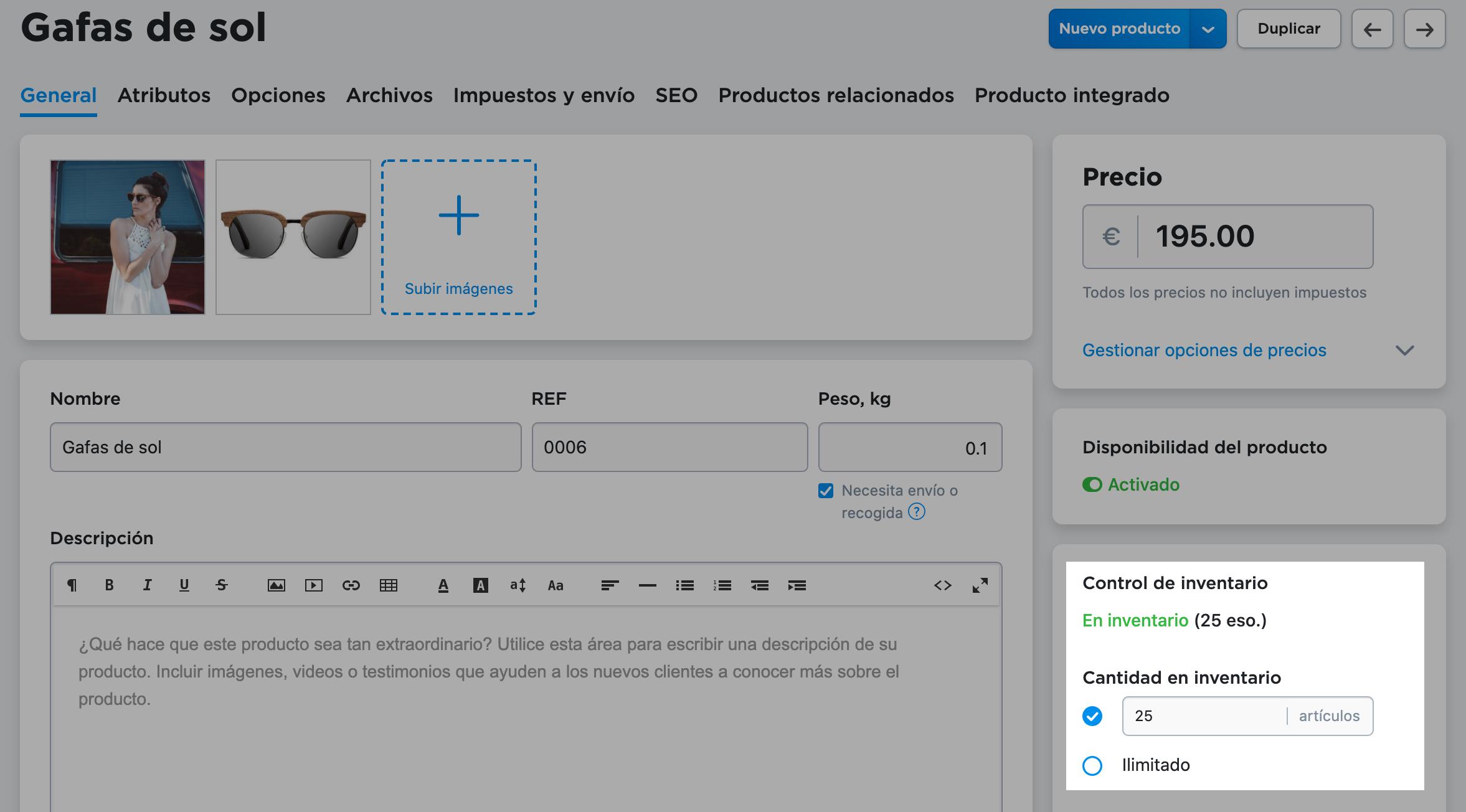
- Especifique la cantidad de producto por debajo de la cual desea recibir notificaciones de disponibilidad limitada:
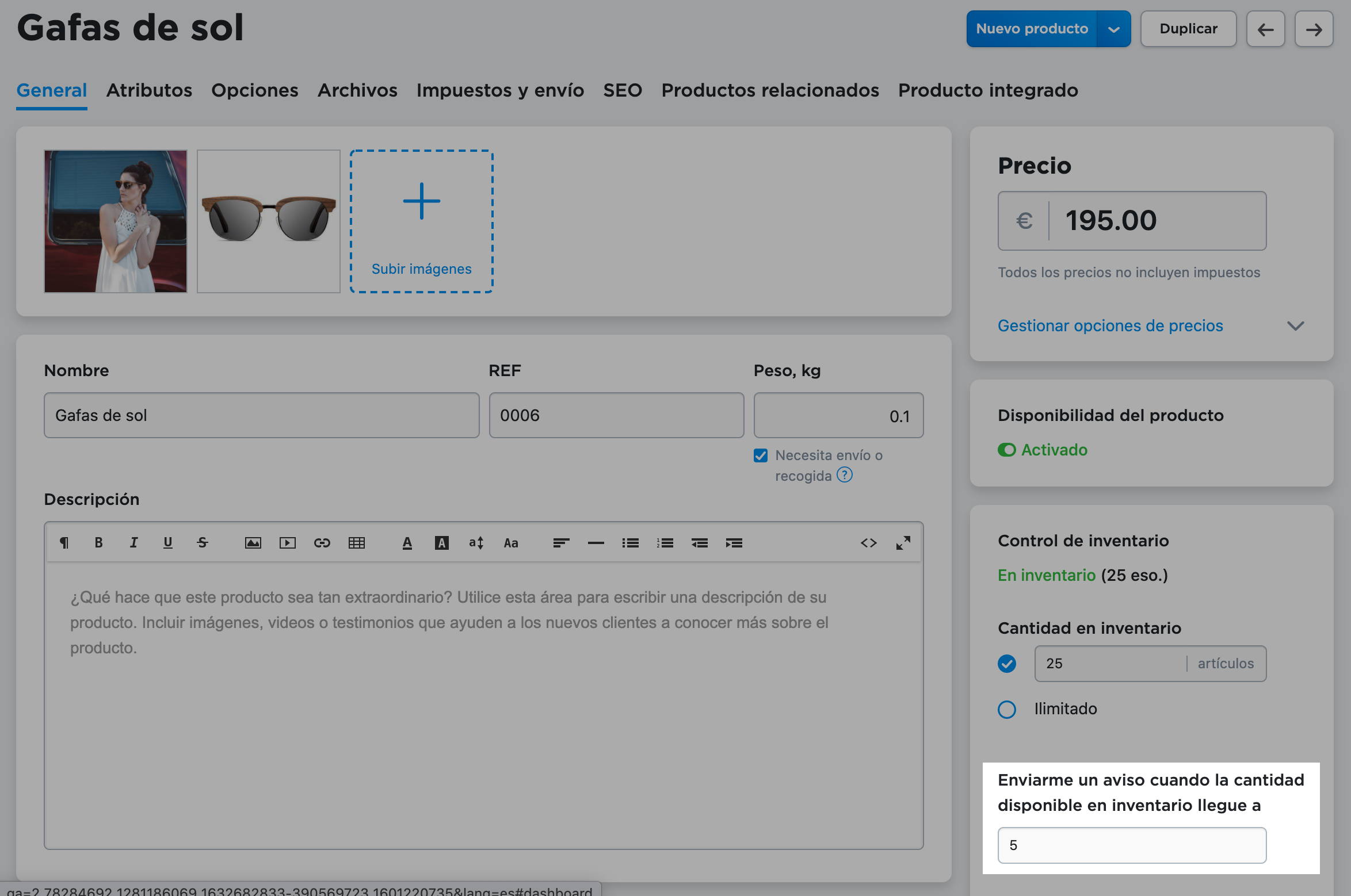
- Guarde los cambios.
- Abra la aplicación para iOS en su dispositivo móvil.
- Toque en Productos.
- Toque el producto que desea editar.
- Toque en Control de stock.
- Habilite el control de inventario para poder hacer un seguimiento de las existencias.
- Especifique la Cantidad del producto que tiene actualmente en inventario.
- (opcional) Especifique la cantidad para opción Notificar cuando el stock alcance si desea recibir notificaciones de disponibilidad limitada para este producto.
- Abra la aplicación para Android en su dispositivo móvil.
- Toque Productos.
- Toque el producto que desea editar.
- Toque Control de stock.
- Habilite el control de inventario para poder hacer un seguimiento de las existencias.
- Especifique la Cantidad del producto que tiene actualmente en inventario.
- (opcional) Especifique la cantidad para opción Notificar cuando el stock alcance si desea recibir notificaciones de disponibilidad limitada para este producto.
Puede establecer la cantidad en stock y a partir de qué cantidad debe enviarse una notificación de stock bajo para varios productos en masa con la ayuda del Editor de productos a granel.
También puede hacer un seguimiento de los niveles de existencias de un producto por sus opciones como color y tamaño (por ejemplo: Amarillo XL). Para poder hacer un seguimiento de las existencias de un producto por tamaño, color, etc. necesitará crear variaciones para las opciones de sus productos disponibles y especificar la cantidad de SKU y existencias para cada variación. Más información sobre gestionar el inventario de opciones de producto →
Configurar alertas de bajo nivel de existencias
Para saber cuándo es hora de reponer las existencias de un producto, puede optar por recibir un mensaje automatizado informándole de que el nivel de existencias de un producto ha alcanzado un cierto límite.
Simplemente introduzca el valor de inventario por debajo del cual recibir una notificación, y la tienda le enviará automáticamente un correo electrónico cuando su producto alcance este límite.
Para especificar el bajo nivel de existencias de un producto a partir del cual desea recibir una notificación:
- Desde el panel de administración de su tienda, vaya a Catálogo → Productos.
- Abra el producto que desea editar.
- Desplácese hasta el bloque Control de inventario.
- Haga clic en Administrar:
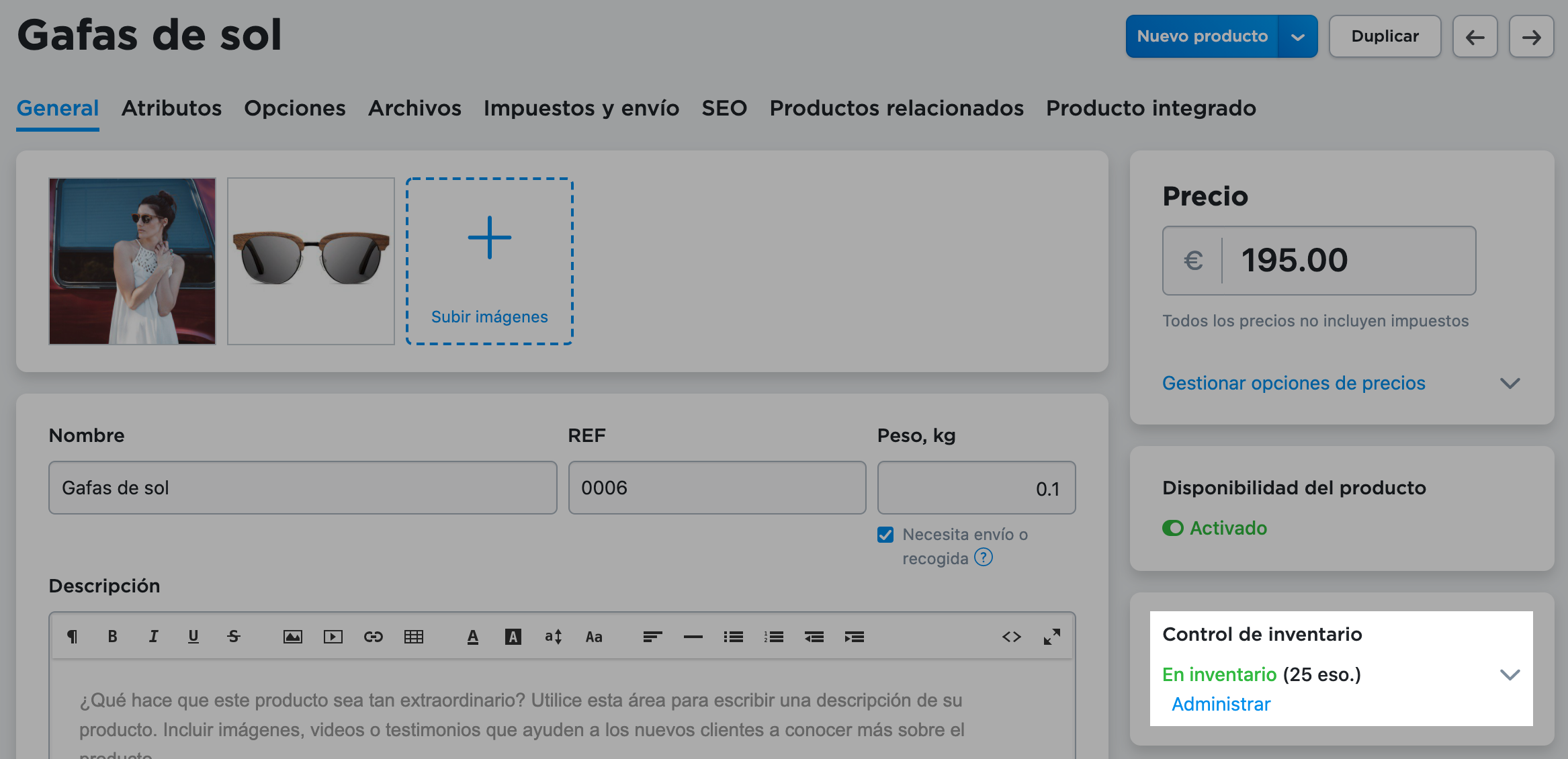
- Introduzca el número de artículos en stock por debajo del cual desea recibir la notificación de stock escaso (por defecto es «0»):
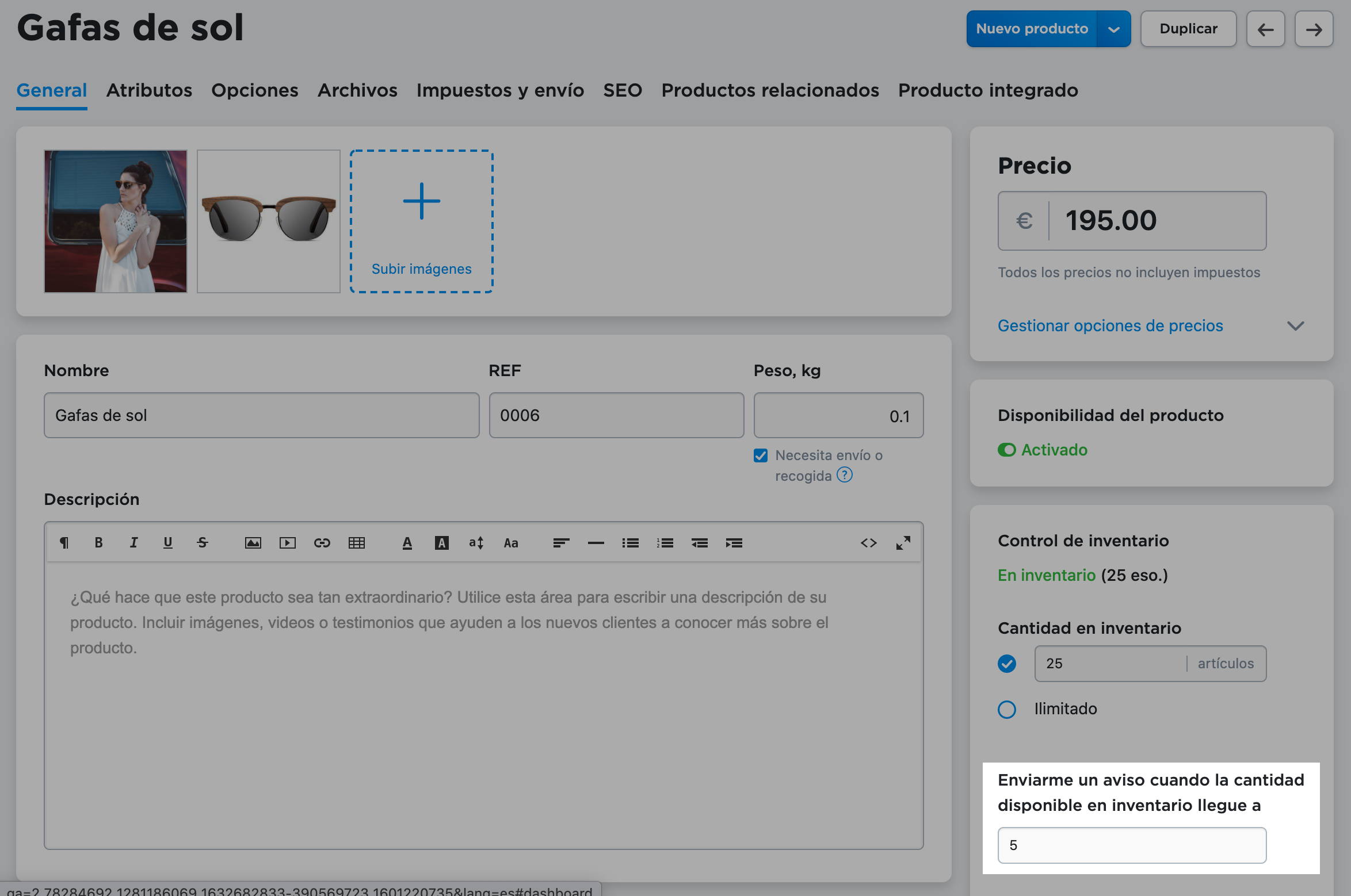
- Guarde los cambios.
- En la aplicación para iOS, vaya a Productos.
- Pulse el producto para el que quiere establecer notificaciones de nivel bajo de existencias.
- Pulse Control de stock.
- En el campo «Notificar cuando el stock alcance», especifique el número de artículos por debajo del cual desea recibir una notificación.
- Pulse Listo.
- En la aplicación para Android, vaya a Productos.
- Pulse el producto para el que quiere establecer notificaciones de nivel bajo de existencias.
- Pulse Control de stock.
- En el campo «Notificar cuando el stock alcance», especifique el número de artículos por debajo del cual desea recibir una notificación.
- Toque el icono de marca de verificación situado en la esquina superior derecha para guardar los cambios.
Puede especificar el nivel bajo de existencias para varios productos en masa con la ayuda del Editor de productos a granel.
Las notificaciones de nivel bajo de existencias se enviarán a la dirección de correo electrónico que especificó en Configuración → Notificaciones, en el bloque Notificaciones al administrador.Puede especificar otro correo electrónico allí o añadir varias direcciones de correo electrónico (por ejemplo, la suya y una dirección de correo electrónico de una persona que administra su inventario). Tenga en cuenta que esta dirección se utiliza para todas tus Notificaciones al administrador, y no solo para la notificación de «stock bajo».
Cuando reciba un aviso de nivel bajo de existencias en su bandeja de entrada, puede hacer clic en el botón Reponer producto para llegar rápidamente a la página de edición de ese producto y actualizar la cantidad de stock una vez que se ha repuesto.
Para dejar de recibir correos electrónicos de notificaciones de nivel bajo de existencias, puede desactivar la Notificación de stock bajo en su administrador de la tienda, en la página Configuración → Notificaciones (esta configuración afecta a todos los productos). Para eliminar las notificaciones de nivel bajo de existencias de un determinado producto, vaya a la página de ese producto, seleccione el bloque de control de inventario y establezca un valor cero en la sección «Enviarme un aviso cuando la cantidad disponible en inventario llegue a». De esta manera, la notificación se enviará solo cuando el producto se agote en su tienda.
Si es necesario, puede personalizar su plantilla de notificación de stock bajo (haga clic en Editar en la Notificación de stock bajo en Configuración → Notificaciones). Consulte nuestro artículo sobre editar plantillas de mensajes en su tienda.
Mostrar el estado de las existencias y la cantidad en el escaparate
En las páginas de productos de su tienda, puede mostrar el estado «Disponible», la cantidad real en stock de los productos, y un campo especial que permite a los clientes introducir cuántas unidades de un artículo se colocarán en el carrito después de pulsar el botón «Comprar ahora».
Mostrar la etiqueta «Disponible» y la cantidad del producto
Por defecto, la etiqueta «Disponible» se muestra para todos los productos de su tienda: para los que tienen stock ilimitado y para los que tienen control de stock habilitado. Si está utilizando el control de stock, sus páginas de productos también pueden mostrar información sobre los números actuales en stock.
Puede ocultar esta información de las páginas del producto si lo desea (por ejemplo, si vende servicios).
Para mostrar/ocultar la etiqueta «Disponible» y cantidad de existencias:
- Desde el panel de administración de su tienda, vaya a Diseño.
- Desplácese hacia abajo hasta Barra lateral y encuentre la sección del botón «Comprar»:
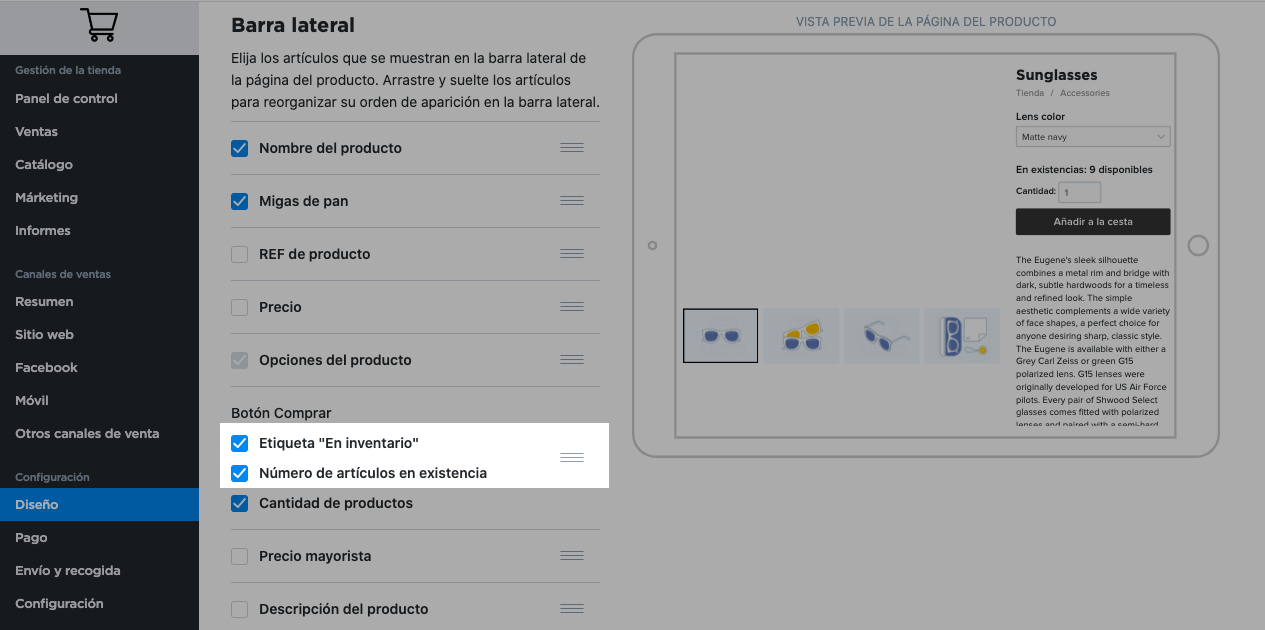
- Marque o desmarque la casilla junto a Etiqueta “En inventario” (y junto a Número de artículos en existencia si también desea mostrar/ocultar esa información).
Mostrar un campo de cantidad en las páginas del producto
Si sus clientes suelen pedir muchas unidades del mismo producto, o usted ofrece descuentos por cantidad, puede añadir una casilla de cantidad a sus páginas de productos. El campo de cantidad está disponible para productos con limitación, así como para productos con stock ilimitado.
Para mostrar/ocultar el campo de cantidad:
- Desde el panel de administración de su tienda, vaya a Diseño.
- Desplácese hasta la sección Barra lateral.
- Localice el menú del botón «Comprar».
- Marque o desmarque la casilla junto a Cantidad de productos:
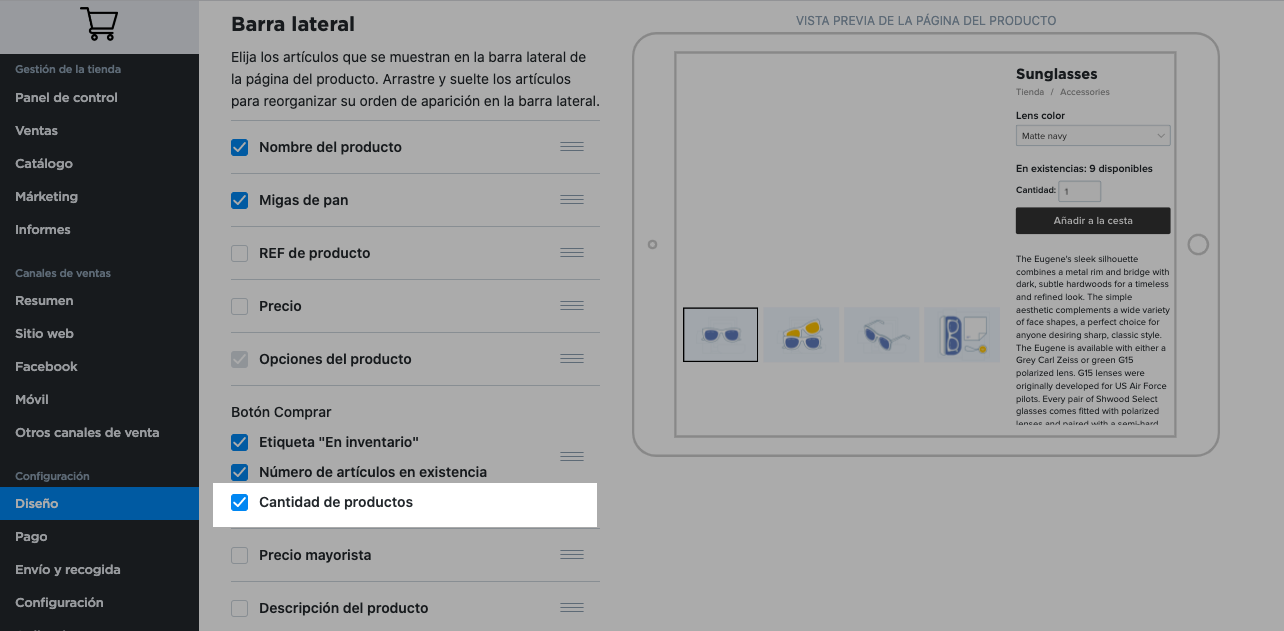
Si utiliza su tienda en un sitio Wix o WordPress , debería editar el diseño de la página del producto usando la configuración de diseño de la tienda dentro de esa plataforma.
Ocultar productos agotados
Si está usando el control de stock, su tienda marca productos con una cantidad cero como «Agotado»/«Producto agotado» en su tienda y oculta los botones «Compre ahora» y «Añadir a la cesta» para estos productos para que no puedan ser pedidos.
Puede elegir entre mostrar u ocultar los productos agotados en su escaparate. Para ocultar los productos agotados a los clientes, habilite la opción correspondiente en su administrador de su tienda, en la página Configuración → General → Cesta de Compra:
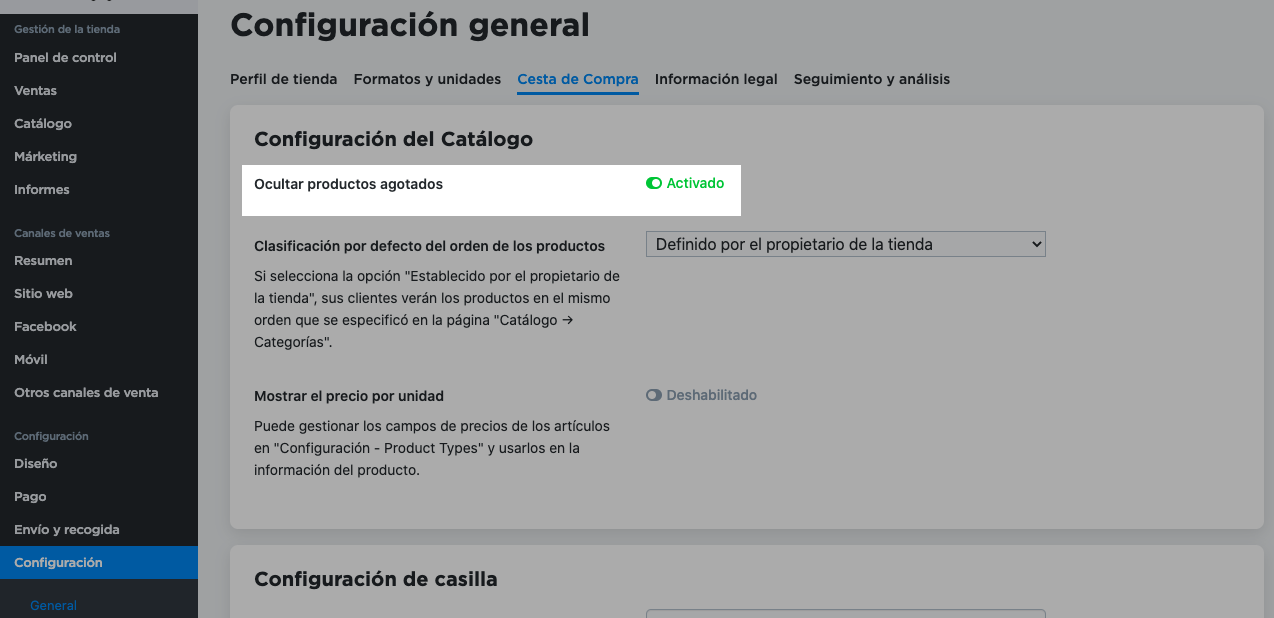
En lugar de ocultar los productos agotados, puede aceptar reservas para ellos.
Entender los cambios de stock en su tienda
Si está utilizando el control de stock, el stock para los productos se cambia de acuerdo a las siguientes reglas:
- Si un cliente añade productos al carrito en su tienda online y compra, entonces el stock se reduce por el número de productos pedidos. Un cliente no puede pedir un producto si su calidad ya ha llegado a «0».
Cuando se hace un pedido de un producto (o una variación de producto) en su tienda, el estado de pago del pedido se convierte en En espera de pago o Pagado. Si después cambia el estado de pago de un pedido a Cancelado o Reembolsado, la cantidad de los productos de ese pedido se devolverá automáticamente a su stock. Por ejemplo, si tiene 8 unidades de un producto en stock y luego cancela un pedido existente para 2 unidades, tendrá 10 unidades en stock.
Tenga en cuenta que si marca un pedido como Reembolsado parcialmente, el stock de los productos comprados en su tienda no cambiará.Si emite un Reembolso en PayPal, Stripe, o PagSeguro, su tienda lo sabrá automáticamente y establecerá el estado Reembolsado para el pedido correspondiente en su administrador de su tienda.
- Si usted crea un pedido en nombre de un cliente, el stock de productos siempre se reducirá.
Si su pedido manual incluye un producto que ya está agotado o su cantidad en stock es menor que la cantidad en el pedido, el stock del producto se tornará negativo. Por ejemplo, la cantidad del producto era igual a «1» y usted manualmente hizo un pedido para 3 unidades de él, como resultado el stock del producto será igual a «-2». - Si hace un pedido de un producto de un carrito abandonado, su stock se reducirá.
Si el pedido incluye un producto que se ha agotado en su tienda al momento de realizar el pedido de un carrito abandonado, o si la cantidad en stock es menor que la cantidad en el pedido, el stock se tornará negativo. En este caso, verá un aviso especial de «Sobrevendido por» al realizar un pedido.
Si su stock se vuelve negativo, necesitará proporcionar más artículos de los que ingresó inicialmente en el campo Cantidad en inventario o cancelar/reembolsar el pedido si no puede proporcionar los artículos adicionales.
Tenga en cuenta que si edita la cantidad de producto para los pedidos que ya existen, el cambio no afectará a la cantidad en stock de estos artículos en su tienda. Tendrá que cuidar de los cambios de stock usted mismo (por ejemplo, actualizar el stock manualmente o proporcionar artículos adicionales, si es necesario).
Actualizar niveles de stock de productos en masa
Siempre puede actualizar el stock de productos individuales en sus páginas en Catálogo → Productos. En caso de que quieras actualizar el stock de tus productos (o sus variaciones) en masa, puede usar las siguientes opciones:
- Puede actualizar rápidamente el stock de productos y/o sus variaciones utilizando la herramienta Editor de productos a granel.
Con el Editor de productos a granel también puede establecer cuándo se envían las notificaciones de nivel bajo de existencias o establecer el stock del producto a ilimitado.
- Puede utilizar la herramienta de importación incorporada para actualizar la cantidad de productos/variaciones de producto en stock. Para esto, puede crear un simple archivo CSV con cualquier editor de texto, añadir dos tipos de datos —SKU y cantidad— e importar este archivo a su tienda. Tenga en cuenta que las variaciones de producto necesitan tener sus propios SKU en su tienda para que sus propiedades como la cantidad en stock puedan actualizarse a través de la importación (en este caso, se tratan como productos individuales).
Por ejemplo, desea actualizar la cantidad de stock de la variación Calzado Negro Talla 6 a 55 artículos y el stock de la variación Calzado Rojo Talla 5 a 79 artículos. En este caso, cree un archivo con las columnas SKU y Cantidad:
Guárdelo como .csv e impórtelo a su tienda a través de su panel de administración de su tienda (Catálogo → Productos → botón Importar productos). Más información sobre cómo importar archivos →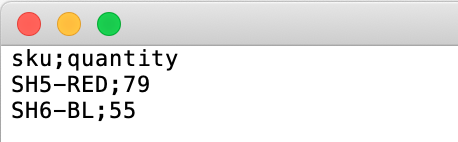
Como resultado, el stock de estas variaciones se actualizará en su tienda.
Ver su inventario
Puede utilizar varias opciones para ver el stock actual de productos y variaciones de producto en su tienda:
- Primero, siempre puede comprobar el stock de un producto en su página en Catálogo → Productos (en la pestaña Opciones → Variaciones , si el producto tiene variaciones).
- En segundo lugar, puede controlar el stock de sus productos y variaciones de producto usando el Editor de productos a granel. Como el Editor de productos a granel le permite ver varios productos y su stock a la vez, también puede usar esta página para comprobar el inventario. Simplemente elija los productos que necesita (o seleccione todos los artículos de su tienda) para editar en Catálogo → Productos, ingrese al Editor de productos a granel y desplácese en la tabla hacia abajo para ver si necesita reponer existencias.
También puede utilizar el filtro No disponible en la página Catálogo → Productos en su administrador de su tienda para obtener la lista de productos agotados. Este filtro muestra todos los productos que están agotados actualmente.
Un producto con variaciones aparece bajo el filtro No disponible solo si todas las variaciones de este producto están agotadas. Si algunas variaciones de este producto todavía están en stock, el producto no aparecerá bajo el filtro No disponible.